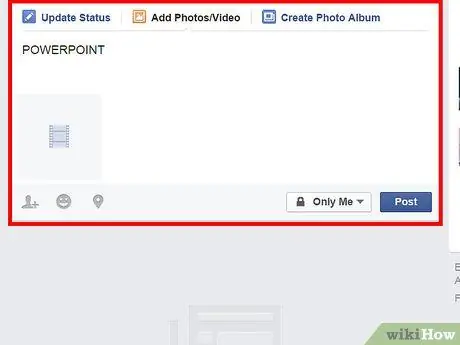- Muallif Jason Gerald [email protected].
- Public 2024-01-11 03:50.
- Oxirgi o'zgartirilgan 2025-01-23 12:51.
Facebook kontaktlaringiz bilan bo'lishish uchun siz PowerPoint faylini videoga aylantirishingiz kerak bo'ladi. O'zgartirilgandan so'ng, fayl odatdagidek Facebook profilingizga yuklanishi mumkin. Ushbu maqolada taqdimot faylini PowerPoint yordamida videoga aylantirish va uni Facebook profiliga yuklash tushuntiriladi.
Qadam
2 -usul 1: Windows -dan foydalanish
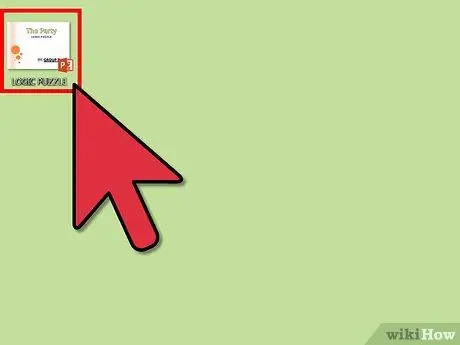
Qadam 1. Facebook -ga yuklamoqchi bo'lgan PowerPoint taqdimotini oching
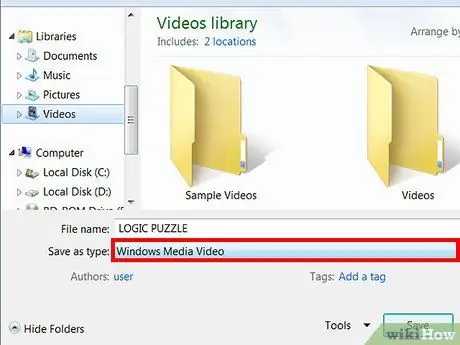
Qadam 2. PowerPoint taqdimotini Windows Media Video fayli sifatida saqlang
- Standart asboblar panelida Fayl> Saqlash sifatida bosing.
- O'tkazilgan fayl nomini kiriting, so'ngra Saqlash turida Windows Media Video -ni tanlang. Saqlash jarayoni video davomiyligiga, ishlatilgan o'tish va effektlar soniga, shuningdek, kompyuter protsessoriga qarab biroz vaqt olishi mumkin.
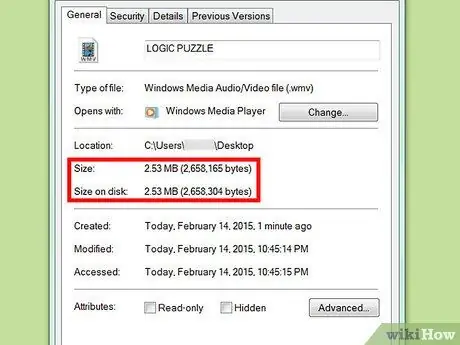
Qadam 3. Video hajmi Facebook ruxsat bergan maksimal hajmdan oshmasligiga ishonch hosil qiling
- O'tkazilgan video faylni o'ng tugmasini bosing, keyin paydo bo'lgan menyudan Xususiyatlar-ni bosing.
- MB formatida fayl hajmini ko'rish uchun Xususiyatlar muloqot oynasidagi Umumiy yorlig'ini bosing. Video fayl hajmi 1024 MB dan oshmasligiga ishonch hosil qiling.
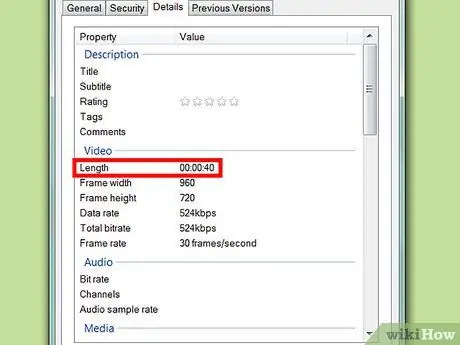
Qadam 4. video davomiyligi juda uzoq emasligiga ishonch hosil qiling
- O'tkazilgan videoni istalgan media pleer bilan oching.
- Fayl menyusi> Xususiyatlar -ni bosing, so'ng video fayl uzunligini ko'rish uchun Tafsilotlar yorlig'ini tanlang. Siz Facebook -ga 20 daqiqadan ortiq video fayllarni yuklay olmaysiz.
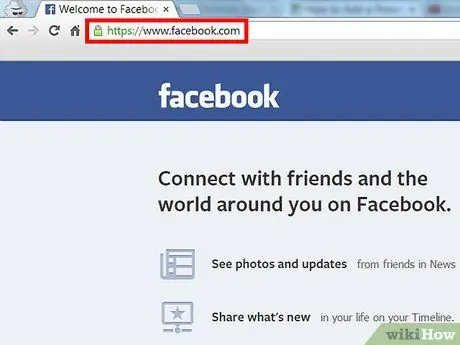
Qadam 5. Brauzeringizda Facebook-dan qalqib chiquvchi oynalarga ruxsat bering
- Agar siz Internet Explorer -dan foydalanayotgan bo'lsangiz, brauzer oynasining o'ng burchagidagi "Uy" va "Sevimlilar" ikonkalari yonidagi "Asboblar" belgisini bosing. Menyudan Internet -ni tanlang. "Internet Options" muloqot oynasidagi Maxfiylik yorlig'ini bosing va keyin Pop-up Blocker menyusidagi Sozlamalar-ni bosing. Veb -sayt manzili ruxsat berish uchun kiriting, Enter tugmasini bosing va keyin oynani yoping. Endi Facebook-dan qalqib chiquvchi oynalar Internet Explorer tomonidan bloklanmaydi.
- Agar siz Firefox -dan foydalanayotgan bo'lsangiz, menyu satrida "Asboblar" yorlig'ini, so'ngra paydo bo'lgan menyudan "Options" -ni bosing. Shundan so'ng, Tanlovlar muloqot oynasidagi menyuda Mundarija> Istisnolar -ni bosing. Veb -sayt manzili maydoniga kiriting. Endi Facebook-dagi qalqib chiquvchi oyna Firefox tomonidan bloklanmaydi.
- Agar siz Google Chrome-dan foydalanayotgan bo'lsangiz, brauzer parametrlari sahifasini ochish uchun brauzer oynasining o'ng yuqori burchagidagi tishli belgini bosing. Ekranning chap tomonidagi panelda "Kaput ostida" ni bosing. Shundan so'ng, sahifaning yuqori qismidagi Joriy sozlamalar tugmasini bosing va paydo bo'lgan menyuda Istisnolarni boshqarish -ni bosing. Naqsh maydoniga "Facebook" ni kiriting, so'ngra Enter ni bosing. Endi Facebook-dagi qalqib chiquvchi oynalar Google Chrome tomonidan bloklanmaydi.
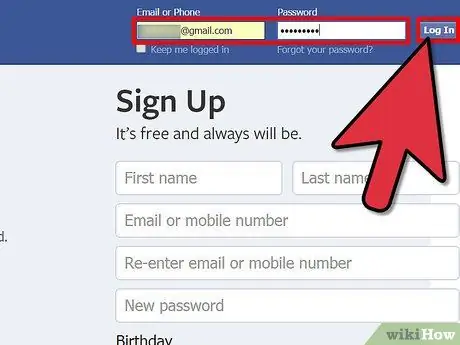
Qadam 6. Facebook -ga foydalanuvchi nomingiz va parolingiz bilan kiring
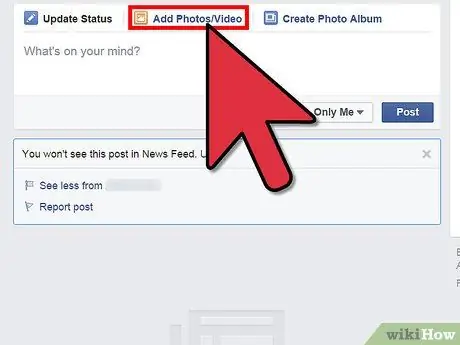
Qadam 7. Share menyusida Video -ni bosing, keyin videoni yuklashni boshlash uchun videoni qattiq diskka yuklash -ni tanlang
Videoni yuklash dialog oynasi paydo bo'ladi.
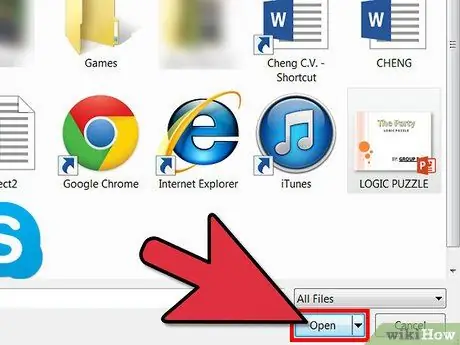
Qadam 8. O'tkazilgan video faylni toping, so'ng yuklash jarayonini boshlash uchun ustiga ikki marta bosing
- Oynani ishlatishga rozilik ochiladi. Shartnomani o'qing va yuklash jarayonini boshlash uchun "Qabul qilaman" tugmasini bosing.
- Videoning o'lchamiga va siz foydalanayotgan Internet tezligiga qarab, video yuklash jarayoni biroz vaqt olishi mumkin.
2 -usul 2: Mac -dan foydalanish
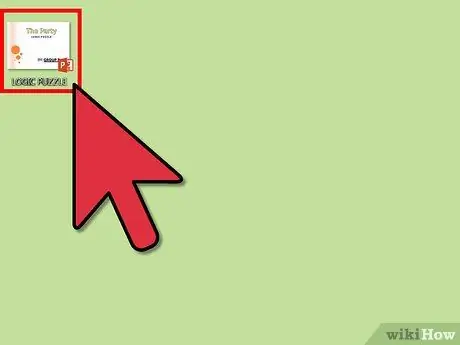
Qadam 1. Mac uchun PowerPoint -ni oching va videongizni tanlang
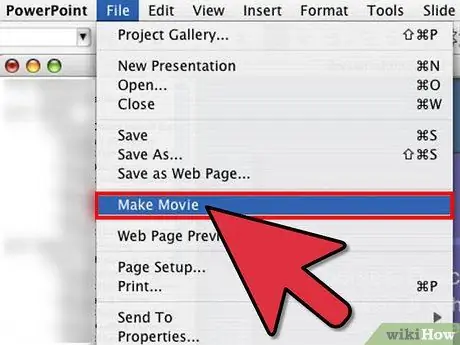
Qadam 2. bosing Fayl> Film yaratish
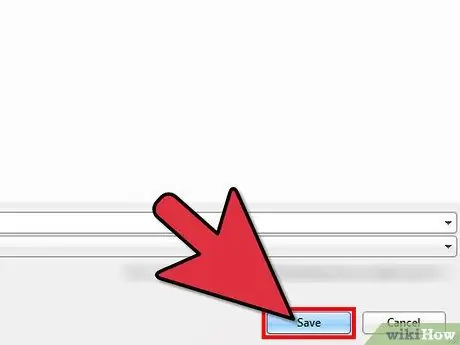
Qadam 3. Faylga nom bering, keyin faylni kompyuteringizga saqlang
- Fayl hajmi juda katta emasligiga ishonch hosil qiling.
- O'tkazilgan videoning uzunligi Facebook tomonidan belgilangan chegaralarda ekanligiga ishonch hosil qiling.
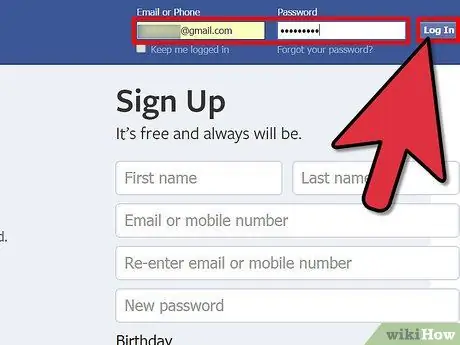
Qadam 4. Facebook -ga foydalanuvchi nomingiz va parolingiz bilan kiring
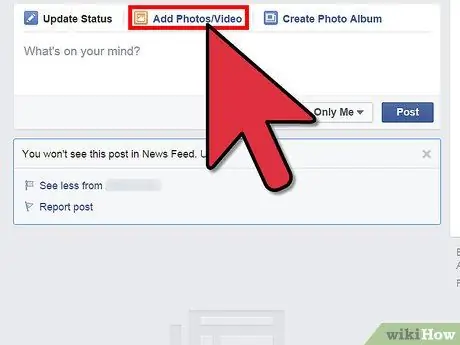
Qadam 5. Holat maydonining yuqori qismidagi Rasmlar/Video yuklash havolasini bosing
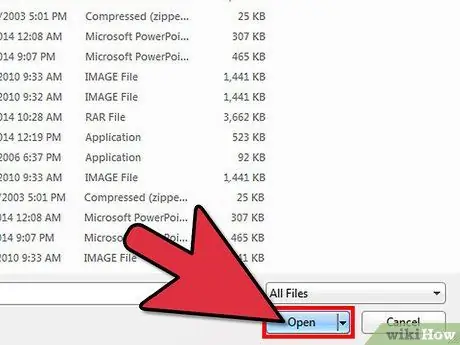
Qadam 6. Yuklamoqchi bo'lgan PowerPoint faylini tanlang, so'ng Ochish -ni bosing.